2018/3/4 追記:
Microsoft によると Web サービスは "Legacy Technology" なので WCF を使えとのことゆえ、接続先を WCF サービスに変更し、非同期にアクセスするサンプルを作ってみました。興味がありましたら記事「
WCF サービス経由で非接続型データアクセス」を見てください。
DataGridView と型付 DataSet + TableAdapter を用いて非接続型データアクセスを行う Windows アプリケーションで、Web サービス経由で SQL Server のデータの取得更新を行う例の紹介です。(Windows アプリから直接 SQL Server に接続するのではなく)
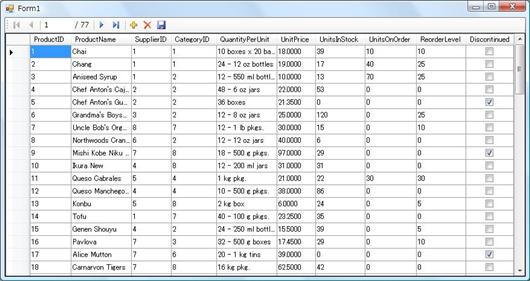
Visual Studio のデータソース構成ウィザードを使うと、MSDN ライブラリの Windows フォーム アプリケーションでのデータへの接続 の図のような構成の Windows アプリケーションを作成できます。具体的な作成手順例は、チュートリアル「10 行でズバリ !! 非接続型のデータ アクセス」を見てください。
上に紹介したチュートリアルの例では Windows アプリから直接 SQL Server に接続していますが、セキュリティ上の問題などで、Windows アプリ ⇔ サーバー ⇔ SQL Server というようにサーバーを介してアクセスしたいということがあると思います。
Web サーバー (IIS) を利用し、それに Web サービス(.asmx)を実装して、Windows アプリケーションとの間で型付 DataSet をやりとりすることで Windows アプリ ⇔ サーバー ⇔ SQL Server という構成を実現できます。
(1) Web サービス
まず Web サービスですが、(a) SQL Server から型付 DataSet にデータを取得して Windows アプリケーション渡すメソッド、(b) ユーザーが編集済みの型付 DataSet を受け取って SQL Server のレコードを更新するメソッドを実装します。
具体例は以下のようになります。GetDataSet メソッドが上記 (a)、Update メソッドが上記 (b) に該当します。
using System;
using System.Collections.Generic;
using System.Linq;
using System.Web;
using System.Web.Services;
namespace WebApplication1
{
using ProductsDataSetTableAdapters;
[WebService(Namespace = "http://tempuri.org/")]
[WebServiceBinding(ConformsTo = WsiProfiles.BasicProfile1_1)]
[System.ComponentModel.ToolboxItem(false)]
public class ProductsWebService : WebService
{
[WebMethod]
public ProductsDataSet GetDataSet()
{
ProductsDataSet dataset = new ProductsDataSet();
ProductsTableAdapter adapter =
new ProductsTableAdapter();
adapter.Fill(dataset.Products);
return dataset;
}
[WebMethod]
public int Update(ProductsDataSet dataset)
{
TableAdapterManager manager = new TableAdapterManager();
manager.ProductsTableAdapter = new ProductsTableAdapter();
return manager.UpdateAll(dataset);
}
}
}
SQL Server データベースには、Microsoft が無償で提供しているサンプルデータベース Northwind の Products テーブルを使っています。
ProductsDataSet, ProductsTableAdapter, TableAdapterManager は、 Visual Studio のデータソース構成ウィザードを使って自動生成させた .xsd ファイル下の .Designer.cs に含まれる型付 DataSet + TableAdapter + TableAdapterManager です。
(2) クライアント・アプリケーション
上記の Web サービスをクライアント・アプリケーションでは以下のように利用できます。
using System;
using System.Collections.Generic;
using System.ComponentModel;
using System.Data;
using System.Drawing;
using System.Linq;
using System.Text;
using System.Windows.Forms;
namespace UpdateUsingWebService
{
public partial class Form2 : Form
{
private ProductsServiceReference.
ProductsWebServiceSoapClient client;
private ProductsServiceReference.
ProductsDataSet productsDataSet;
public Form2()
{
InitializeComponent();
InitializeComponent2();
this.client = new ProductsServiceReference.
ProductsWebServiceSoapClient();
}
private void productsBindingNavigatorSaveItem_Click(
object sender, EventArgs e)
{
this.Validate();
this.productsBindingSource.EndEdit();
// Web サービスに渡すのはユーザーが編集した行のみで可
ProductsServiceReference.ProductsDataSet ds =
(ProductsServiceReference.ProductsDataSet)
this.productsDataSet.GetChanges();
// 編集済みの型付 DataSet を Web サービスに渡し、更新
// をかける。戻り値 n は更新されたレコード数
int n = this.client.Update(ds);
// 更新後の型付 DataSet を取得。DataGridView 書き換え
this.productsDataSet = this.client.GetDataSet();
this.productsBindingSource.DataSource =
this.productsDataSet;
}
private void Form2_Load(object sender, EventArgs e)
{
// Web サービスより型付 DataSet を取得
this.productsDataSet = this.client.GetDataSet();
this.productsBindingSource.DataSource =
this.productsDataSet;
}
// ・・・中略・・・
private void InitializeComponent2()
{
// ・・・中略・・・
}
}
}
まず、Visual Studio のサービス参照の追加ウィザードを利用して、上記 (1) で作成した Web サービスを参照し、プロキシクラスと型付 DataSet(上記のコード例では ProductsWebServiceSoapClient と ProductsDataSet)を自動生成させます。
次に、Visual Studio のデータソース構成ウィザードを使って、上記 (1) で作成した型付 DataSet + TableAdapter + TableAdapterManager と全く同じものを自動生成させます。
その上で、Visual Studio のデザイン画面で、「データソース」ウィンドウの項目を Form 画面にドラッグ&ドロップすると、DataGridView, BindingSource, BindingNavigatorなどのコードが自動生成されます。
それらを組み合わせれば容易に実装できるはずです。